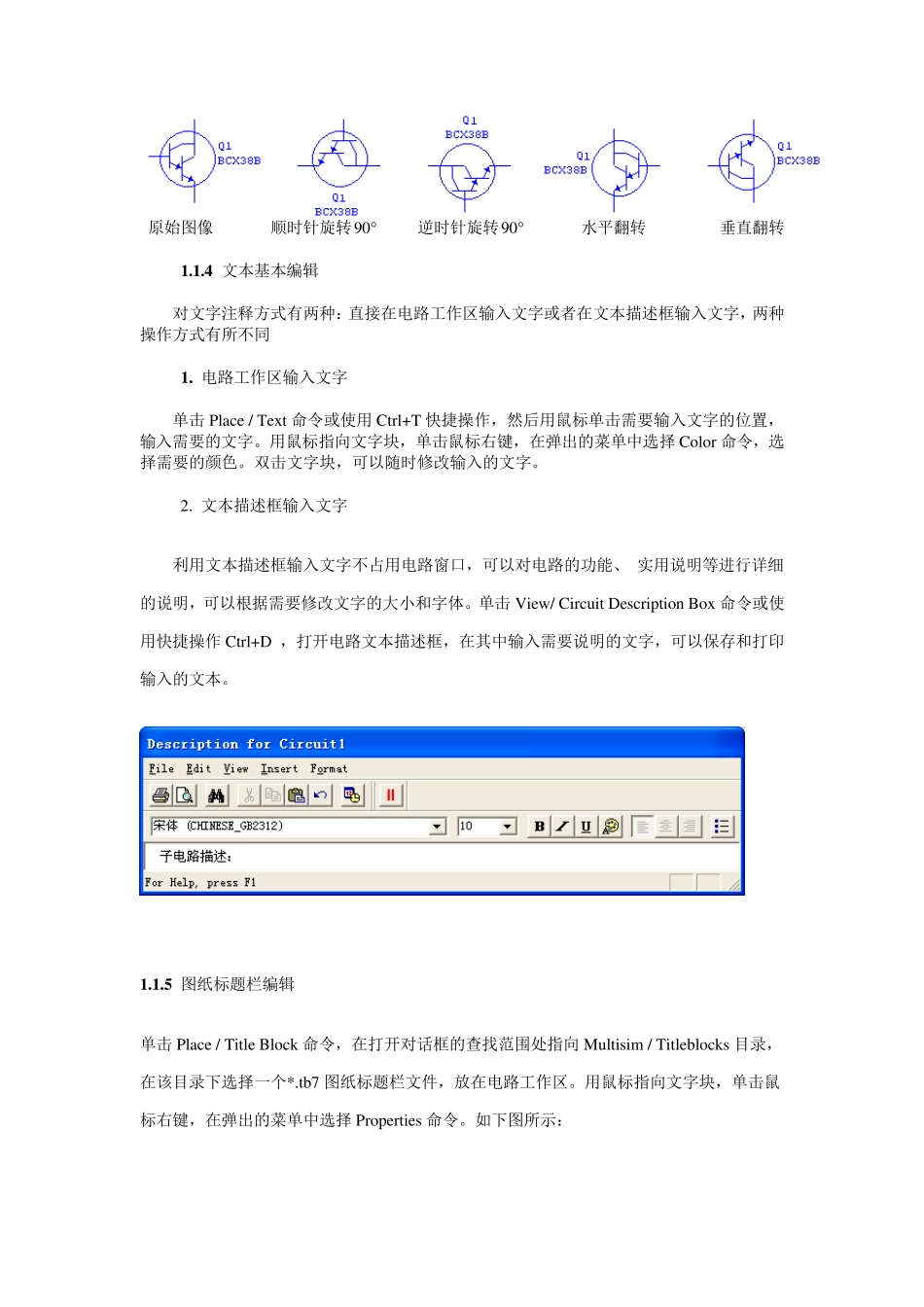第1 章 Mu ltisim 9 基本操作 Multisim 9 是IIT 公司推出Multisim 2001 之后的Multisim 最新版本(06 年底又发布最新的版本Multisim10)。Multisim 9 提供了全面集成化的设计环境,完成从原理图设计输入、电路仿真分析到电路功能测试等工作。当改变电路连接或改变元件参数,对电路进行仿真时,可以清楚地观察到各种变化对电路性能的影响 。 1.1 Mu ltisim 9 基本操作 1.1.1 基本界面 1.1.2 文件基本操作 与 Windows 常用的文件操作一样,Multisim9 中也有: New--新建文件、Open--打开文件、Save--保存文件、Save As--另存文件、Print--打印文件、Print Setup--打印设置和 Exit--退出等相关的文件操作。 以上这些操作可以在菜单栏 File 子菜单下选择命令,也可以应用快捷键或工具栏的图标进行快捷操作。 1.1.3 元器件基本操作 常用的元器件编辑功能有:90 Clockwise--顺时针旋转 90、90 CounterCW--逆时针旋转90、Flip Horizontal--水平翻转、Flip Vertical--垂直翻转、Component Properties--元件属性等。这些操作可以在菜单栏 Edit 子菜单下选择命令,也可以应用快捷键进行快捷操作。 仿真电源开关 菜单栏 工具栏 元器件栏 仪器仪表栏 电路工作区 状态栏 原始图像 顺时针旋转90 逆时针旋转90 水平翻转 垂直翻转 1 .1 .4 文本基本编辑 对文字注释方式有两种:直接在电路工作区输入文字或者在文本描述框输入文字,两种操作方式有所不同 1 . 电路工作区输入文字 单击Place / Text 命令或使用Ctrl+T 快捷操作,然后用鼠标单击需要输入文字的位置,输入需要的文字。用鼠标指向文字块,单击鼠标右键,在弹出的菜单中选择Color 命令,选择需要的颜色。双击文字块,可以随时修改输入的文字。 2. 文本描述框输入文字 利用文本描述框输入文字不占用电路窗口,可以对电路的功能、 实用说明等进行详细的说明,可以根据需要修改文字的大小和字体。单击View/ Circuit Description Box命令或使用快捷操作Ctrl+D ,打开电路文本描述框,在其中输入需要说明的文字,可以保存和打印输入的文本。 1 .1 .5 图纸标题栏编辑 单击Place / Title Block 命令,在打开对话框的查找范围处指向Multisim / Titleblocks 目录,在该目录下选择一个*.tb7 图纸标题栏文件,放在电路工作区。用鼠标指向文字块,单击鼠标右键,在弹出的菜单中选择Properties 命令。如下图所...